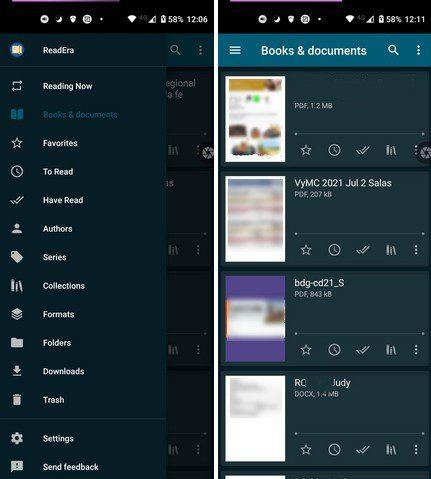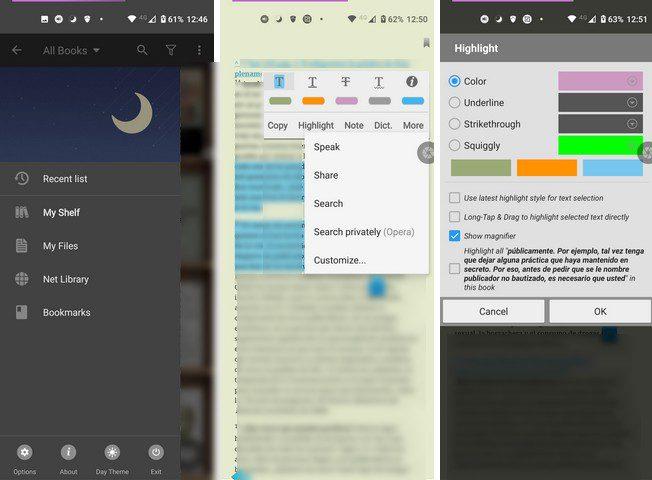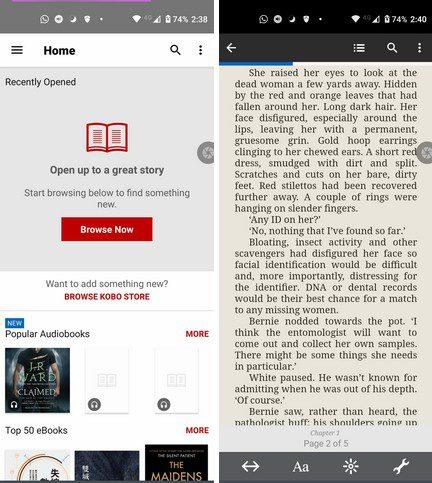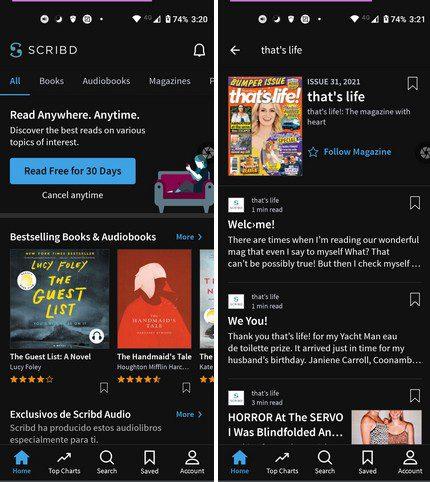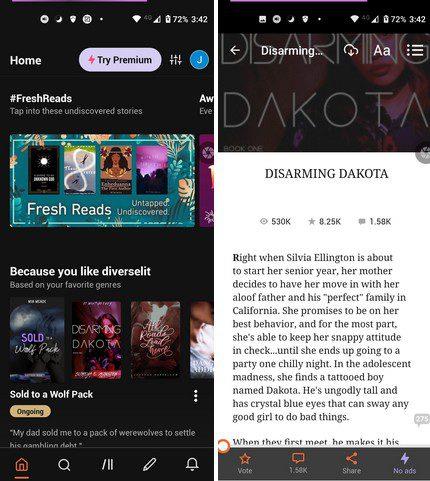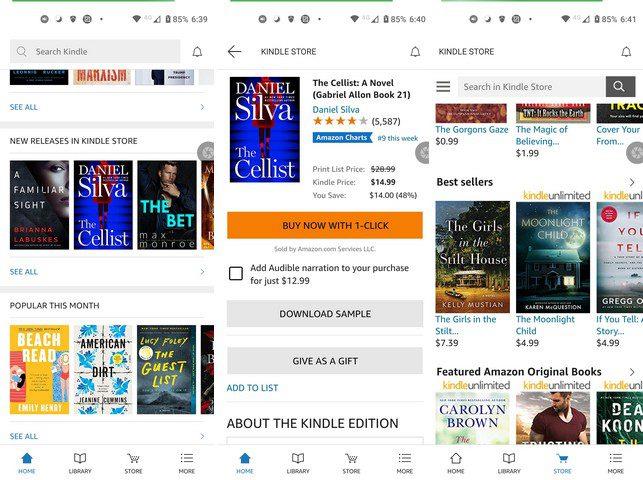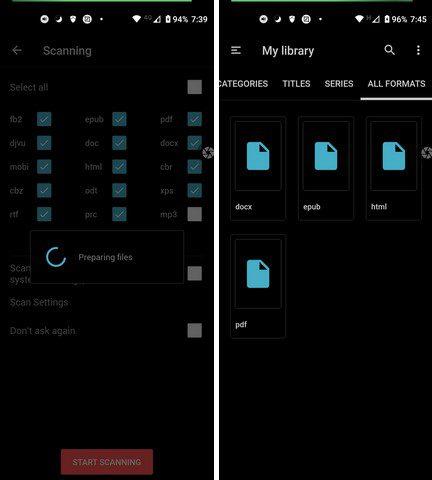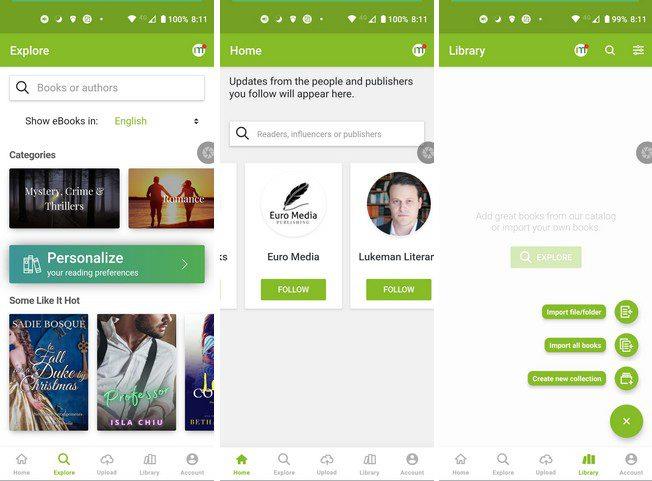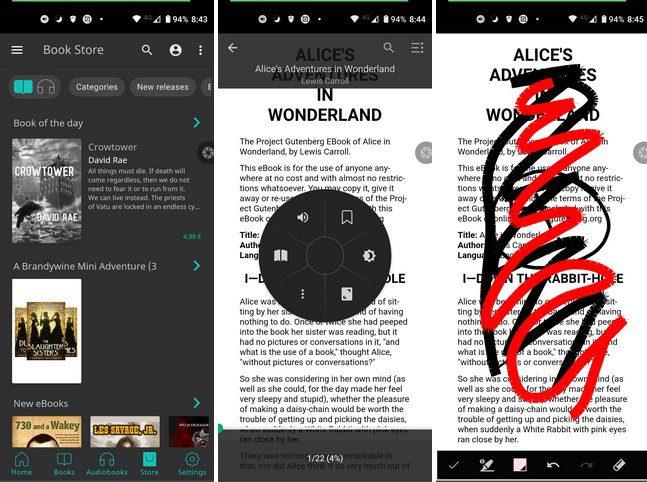Читання хорошої книги в кінці дня може розслабити багатьох. Але якщо у вас немає відповідного додатка для читання улюблених книг, читання буде не таким хорошим, як могло б бути. Але коли ви знайдете потрібну програму для читання для Android, це зовсім інша гра.
Наведені нижче програми для читання для Android безкоштовні та пропонують різні варіанти. Деякі програми спрощують роботу, тоді як інші програми мають багато опцій, щоб зробити ваш досвід читання більш персоналізованим. Деякі потребують створення облікового запису, але ви ніколи не знаєте; функція, яку він пропонує, може коштувати процесу входу.
1. ReadEra – Book Reader
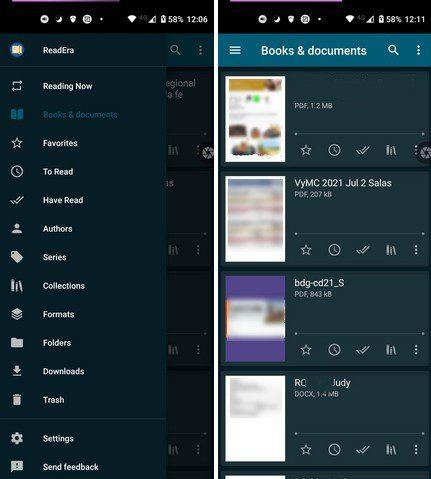
За допомогою ReadEra ви можете читати книги в різних форматах. Наприклад, ви можете читати у форматах PDF, EPUB, Microsoft Word (DOC, DOCX, RTF), Kindle (MOBI, AZW3), DJVU, FB2, TXT, ODT і CHM. Програма чудово організує ваші книги за такими параметрами, як:
- Читати
- Прочитав
- Автори
- Серія
- Колекції
- Формати
Якщо ви коли-небудь забудете, яку книгу зараз читаєте, є також опція Reading Now. Якщо ви читаєте більше однієї книги, ви знайдете всі їх тут. Ви можете виконувати такі дії, як сортування за назвою файлу, форматом файлу, розміром файлу, зміненим часом і часом читання, натискаючи на точки.
Одним дотиком у верхньому правому куті можна додати закладку, а натиснувши у верхньому лівому куті, можна перейти в темний режим. Вам не потрібно реєструватися, щоб використовувати програму, і коли ви вперше почнете використовувати програму, вона покаже вам усі книги, які є на вашому пристрої. Ви навіть можете побачити документи, про які ви забули. Крім того, використовуючи режим розділеного екрана, ви можете читати дві книги в одній програмі одночасно.
2. Місячний читач
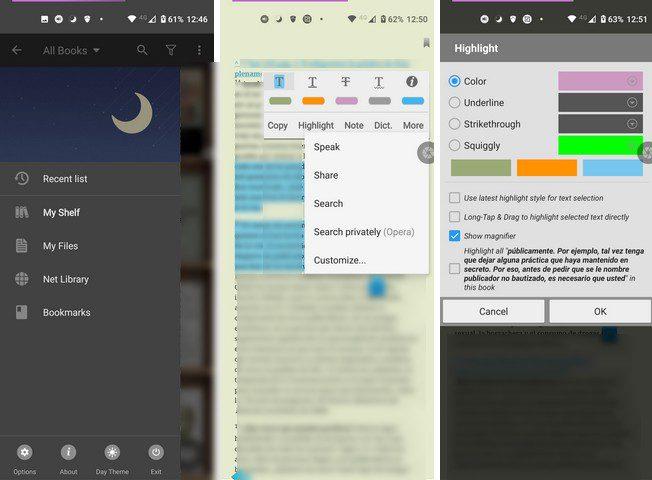
Ще одним популярним додатком для читання книг є Moon Reader . Якщо вам потрібно більше можливостей, ніж те, що пропонує безкоштовна версія, ви завжди можете спробувати Moon Reader Pro . Додаток підтримує такі формати, як EPUB, PDF, DJVU, AZW3, MOBI, FB2, PRC, CHM, CBZ, CBR, UMD, DOCX, ODT, RTF, TXT, HTML, MD(MarkDown), WEBP, RAR, ZIP або OPDS.
Це не Pro , але ви все одно можете насолоджуватися такими параметрами, як більше ніж
- 10 тем
- 24 індивідуальні операції
- П'ять режимів прокрутки
- Обріжте непотрібні пробіли
- Підтримка всіх орієнтацій екрана
Ви можете впорядкувати свою полицю за вибраними, завантаженнями, авторами, тегами. Список функцій продовжується з режимом подвійних сторінок, підтримкою 40 мов і вирівнюванням тексту по вирівнюванню.
Якщо ви бажаєте перейти на Pro, ви можете насолоджуватися такими функціями Pro, як:
- Без реклами
- Струсіть, щоб говорити
- Більше тем
- Функція статистики читання
- Налаштуйте функцію панелі читання
- Керування гарнітурою та клавішами Bluetooth
- Підтримка мультитач
- Додаток для захисту паролем
- Ярлик «Забронювати» на головному екрані
- Анотації, виділення та опція спільного використання закладок
- Підтримка клієнтів електронною поштою
- Самопідтримка віджета.
3. Куточок: читайте електронні книги та журнали

На відміну від інших програм, які дозволяють читати лише ту книгу, яка вже є на вашому пристрої, Nook: Read eBooks and Magazines дозволяє робити це й купувати нові в додатку. Ви можете безкоштовно переглядати газети та журнали протягом 14 днів і продовжувати з будь-якого пристрою, де ви зупинилися. Коли справа доходить до матеріалів для читання, у вас буде з чого вибрати.
Налаштуйте свій досвід читання, змінюючи стиль шрифту, налаштовуючи яскравість і читаючи комікси за допомогою Zoom View. Додаток дозволяє робити інші речі, наприклад виділяти вміст під час читання, додавати нотатки, додавати закладки та організовувати ваші колекції в користувацькі колекції.
Додатком також можна поділитися з іншими завдяки профілям, де кожен може отримати доступ до завантаженого вмісту. Є також батьківський контроль, і ви можете читати безкоштовну електронну книгу тижня щоп’ятниці.
Ви навіть можете поділитися придбаним вмістом з іншими. Щоб використовувати програму, вам потрібно створити обліковий запис. Він також попросить у вас дані вашої кредитної картки, якщо ви хочете придбати книгу, але ви можете пропустити цей крок і додати цю інформацію пізніше.
4. Kobo Books – електронні книги та аудіокниги
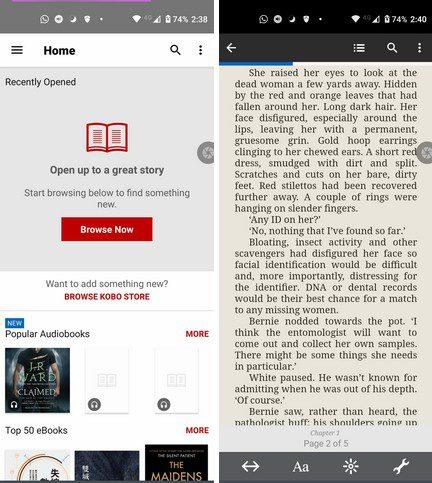
За допомогою Kobo вам також потрібно буде створити обліковий запис. Тим не менш, він не запитуватиме у вас будь-яку фінансову інформацію, як попередній додаток. Додаток також пропонує широкий вибір варіантів читання. Ви також можете налаштувати читання за допомогою таких опцій, як нічний режим. Аудіоплеєр також простий у використанні. Ви можете читати різними мовами, наприклад:
- англійська
- французький
- іспанська
- італійська
- німецький
- голландський
- португальська
- японські
- Бразильська португальська.
Додаток також пропонує різноманітні електронні книги, які ви можете завантажити безкоштовно, а потім переглянути їх гарно й організовано за такими вкладками, як Книга, Аудіокниги, Автори та Серії.
5. Scribd: аудіокниги та електронні книги
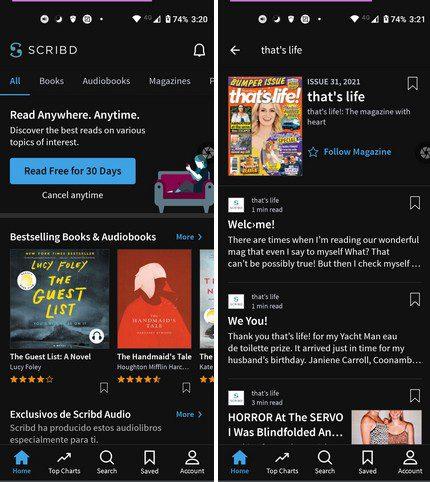
Scribd — ще одна популярна програма, яку можна використовувати для читання улюблених книг. Для цього потрібно створити обліковий запис, але компенсує це за допомогою великої кількості варіантів читання. Для необмеженого доступу до вмісту вам також знадобиться підписка вартістю 8,99 доларів США на місяць. Ви можете оплатити за допомогою PayPal або кредитною карткою.
Ви матимете доступ до мільйонів книг, журналів, аудіокниг та музики. Ви також можете змінити макет, шрифти тощо. Ви можете безкоштовно випробувати програму протягом 30 днів і перевірити її, щоб перевірити, чи це саме той додаток, який ви шукаєте. Слухач аудіокниг має такі функції, як регулювання швидкості, таймер сну та прослуховування в автономному режимі. Ви також можете додавати нотатки, закладки та вибирати між вертикальною та горизонтальною прокруткою сторінок.
6. Wattpad
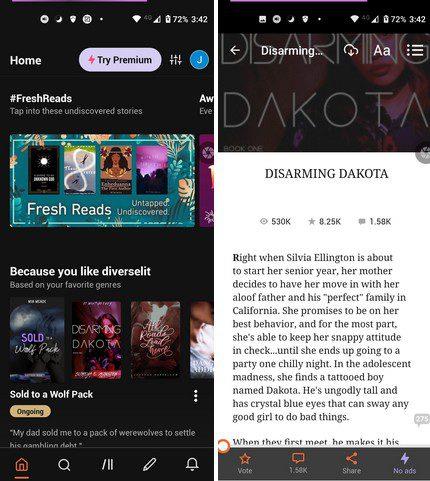
Якщо попередні варіанти вас не переконають, можливо, WattPad працюватиме з понад 100 мільйонами завантажень. Ця програма призначена не тільки для читачів, а й для письменників. Ви можете надати своєму тексту необхідну висвітлення, щоб привернути увагу видавців. На вас також чекає спільнота, де ви можете коментувати те, що читаєте, і подивитися, що інші кажуть про це.
Ще одна функція, яку ви можете насолоджуватися, — це сповіщення, коли до вашої улюбленої книги додається новий розділ. Таким чином, ви зможете наздогнати його, як тільки він стане доступним.
7. Amazon Kindle
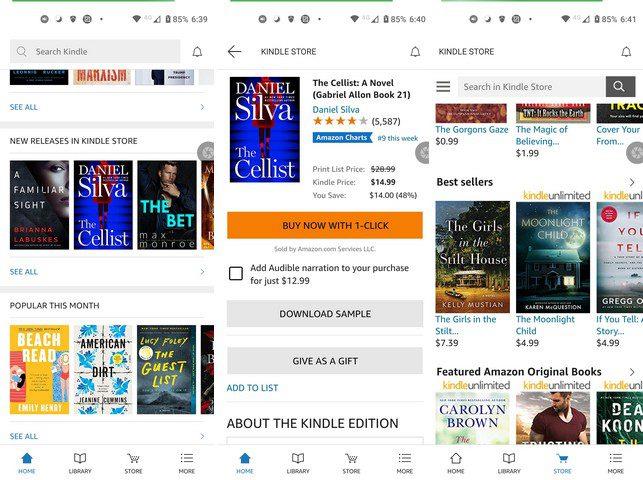
Amazon Kindle — це класика, коли справа доходить до програм для електронних книг для Android. Ви можете розраховувати на один з найбільших магазинів електронних книг. Додаток пропонує безкоштовне читання вмісту та синхронізацію між пристроями. Існує велика різноманітність функцій читання, таких як:
- Налаштуйте розмір тексту, тип шрифту, поля, вирівнювання тексту та орієнтацію
- Налаштуйте кольори фону
- Шукайте невідомі слова за допомогою інтегрованого словника
- Миттєвий переклад
- Індикатор прогресу читання
- Аудіоплеєр
- Сповіщення, коли ваші улюблені автори публікують нову книгу
8. FullReader – програма для читання електронних книг
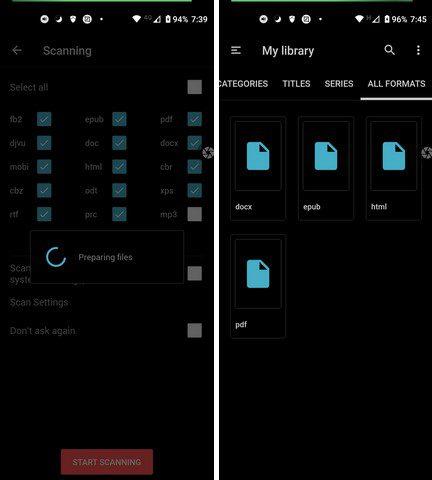
FullReader — це програма для читання книг або інших файлів, які вже є на вашому пристрої Android. Тут ви не знайдете магазину електронних книг, але програма проста у використанні. Додаток підтримує такі формати, як fb2, ePub, txt, PDF, doc, docx, cbr, cbz, rtf, DjVu, DjV, html, htm, mobi, xps, oxps, odt, rar, zip, 7z, MP3.
Файловий менеджер програми сканує ваш пристрій на наявність підтримуваних файлів, а також підтримує хмарне сховище на Google Drive, Dropbox і One Drive. Ви також можете розраховувати на настроювану панель інструментів, аудіоплеєр, вбудований перекладач, темний/світлий режим, віджети та ярлики для книг. Не забудьте також додати свої нотатки та закладки.
9. Media365 Book Reader
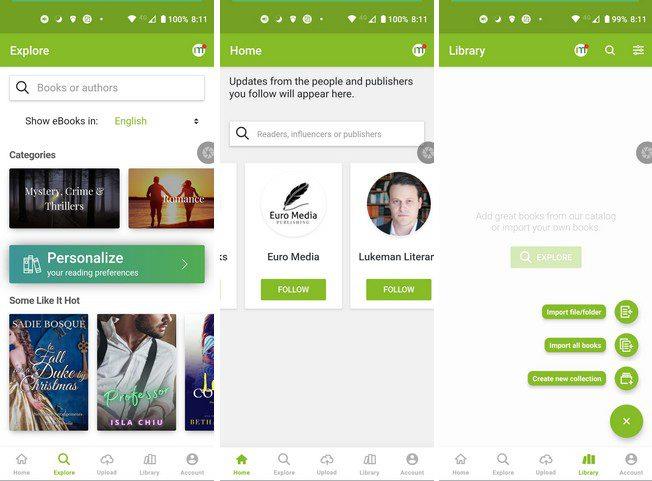
Media365 також пропонує широкий вибір електронних книг для читання. Ви можете імпортувати файли 32 підтримуваних форматів, зокрема EPUB та PDF. Ви також можете використовувати такі функції, як анімація гортання сторінок і функції, щоб налаштувати свій досвід читання.
Наприклад, ви можете налаштувати тип шрифту, розмір тексту, режим комфорту для очей, темний режим, а також робити нотатки/висвітлення. У вас буде багато нового на вибір, оскільки програма регулярно оновлюється новими матеріалами для читання.
10. PocketBook Reader
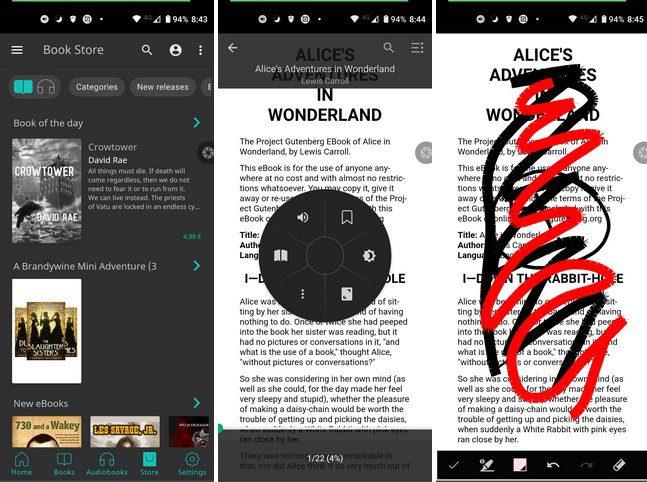
І останнє, але не менш важливо, у вас є PocketBook Reader . У додатку є яскраве бічне меню, яке допоможе вам зберегти ваші електронні книги красивими та впорядкованими. Ви можете знайти свою електронну книгу за колекціями, аудіокнигами, книгами Google, придбаними книгами, рейтингом прочитання та списком побажань. Додаток підтримує загалом 19 форматів, а також дозволяє слухати ваші книги.
Не забудьте використовувати вбудований TTS і використовувати функцію хмарного сховища для Google Drive, Dropbox і Google Books. Крім того, якщо у вас є електронний пристрій для читання E Ink PocketBook, ви можете синхронізувати свої облікові записи та книги за допомогою QR-коду. Додаток також має вбудований словник і знаходить ваші книги за допомогою фільтра. Також є підтримка віджетів, і ви також можете обрізати поля.
Висновок
Як бачите, коли справа доходить до вибору програми для електронних книг, у вас є досить багато варіантів на вибір. Все зводиться до того, які функції може запропонувати додаток. Як ви думаєте, з якого додатка ви збираєтеся почати? Дайте мені знати в коментарях нижче, і не забудьте поділитися статтею з іншими в соціальних мережах.